- Autor Jason Gerald [email protected].
- Public 2024-01-19 22:11.
- Zadnja izmjena 2025-01-23 12:08.
Ovaj wikiHow vas uči kako spriječiti okretanje ekrana iPad -a prilikom pomicanja uređaja. Na većini iPad uređaja morat ćete odabrati opciju zaključavanja orijentacije iz kontrolnog centra ili “Kontrolnog centra”, kojoj se može pristupiti prevlačenjem prema gore s dna zaslona. Međutim, na starijim iPadima možete koristiti fizički prekidač koji se može koristiti za zaključavanje orijentacije ekrana.
Korak
Metoda 1 od 2: Korištenje kontrolnog centra
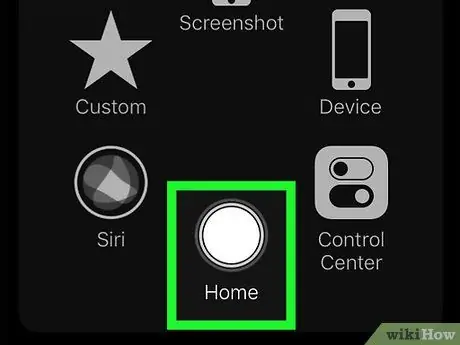
Korak 1. Provjerite jeste li na početnom ekranu
Pritisnite tipku “Početna”, kružnu tipku pri dnu ekrana iPad -a za ulazak na početni ekran. Ovim korakom možete rotirati orijentaciju ekrana iPad -a bez smetnji iz postavki aplikacije.
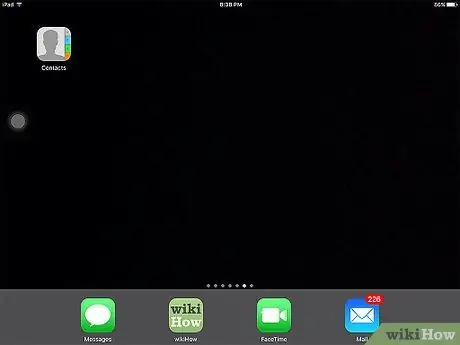
Korak 2. Okrenite iPad na željenu orijentaciju
Morate biti sigurni da je iPad fizički rotiran u smjeru u kojem želite da se nalazi i da je zaslon prilagođen toj orijentaciji.
- Dostupne su dvije orijentacije ekrana: Portret (vertikalna orijentacija) i Pejzaž (horizontalna orijentacija).
- Pejzažna orijentacija bolje je prilagođena za gledanje videozapisa na cijelom ekranu ili pisanje dokumenata, dok je portretna orijentacija idealna za čitanje članaka ili pregledavanje web stranica.
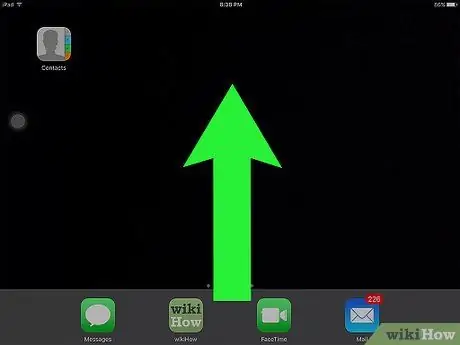
Korak 3. Prevucite ekran prema gore od dna
Postavite prst na donji kut ekrana, a zatim prevucite prema gore. Zaslon će se pojaviti plavo i prikazat će se nekoliko ikona.
Možda ćete morati isprobati ovaj korak nekoliko puta prije nego što se pojavi zaslon “Control Center”
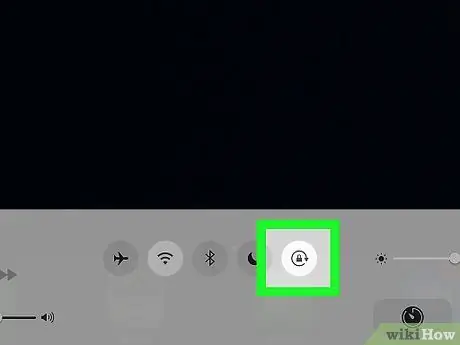
Korak 4. Dodirnite ikonu katanca ("Zaključaj")
Ova crno -bijela ikona lokota sa krugom oko nje nalazi se na desnoj strani ekrana. Kada dodirnete, boja ikone brave će postati crvena, a područje oko nje bijelo. Ova promjena ukazuje na to da je ekran sada zaključan u trenutno aktivnoj orijentaciji.
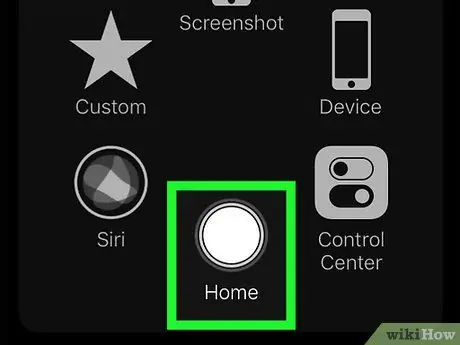
Korak 5. Pritisnite dugme “Početna”
Nakon toga, stranica "Kontrolni centar" će se zatvoriti. Ekran iPad -a je sada zaključan u orijentaciji koju ste odabrali.
- Orijentaciju ekrana možete otključati u bilo kojem trenutku tako što ćete se vratiti na stranicu „Kontrolni centar“i dodirnuti crveno -bijelu ikonu „Zaključavanje“.
- Neke aplikacije ne podržavaju različite orijentacije. Na primjer, Minecraft PE zahtijeva pejzažnu orijentaciju, dok se aplikacije poput Instagrama za iPhone mogu prikazati samo u portretnom načinu.
Metoda 2 od 2: Upotreba bočnog prekidača
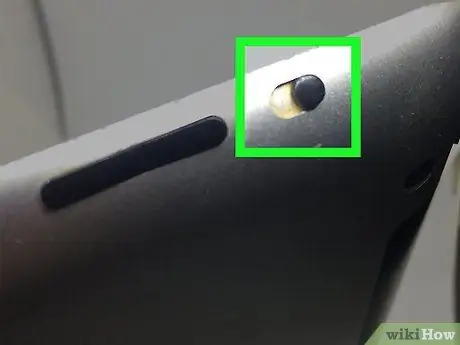
Korak 1. Provjerite ima li uređaj bočni prekidač
Neki stariji modeli iPada imaju bočne prekidače. Kada držite iPad u uspravnoj ili okomitoj konfiguraciji (npr. Tipka “Home” nalazi se pri dnu ekrana), možda ćete vidjeti prekidač u gornjem lijevom kutu maske iPad -a.
Ako u ovom odjeljku ne pronađete prekidač, vaš iPad nema bočni prekidač i morate koristiti kontrolni centar ili "Kontrolni centar"
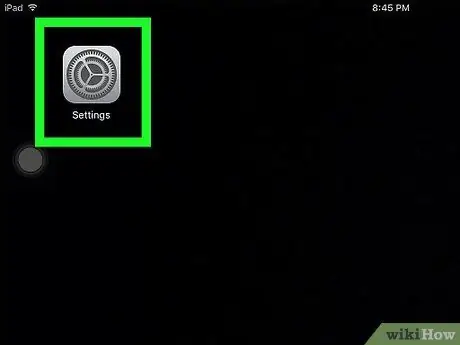
Korak 2. Otvorite meni postavki iPad -a („Postavke“)
Dodirnite sivu ikonu zupčanika da biste je otvorili. Obično se ova ikona nalazi na početnom ekranu uređaja.
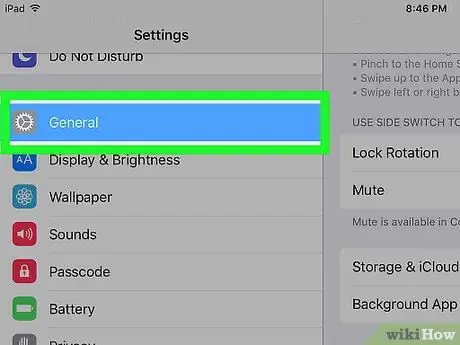
Korak 3. Dodirnite
"Općenito".
Ova je opcija na lijevoj strani stranice s postavkama (“Postavke”). Nakon toga će se prikazati popis opcija u odjeljku „Općenito“.
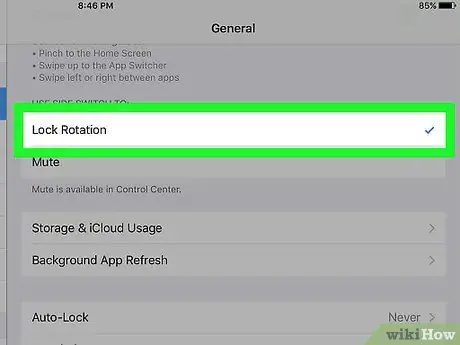
Korak 4. Dodirnite opciju Zaključaj rotaciju
Nalazi se na sredini ekrana, ispod odjeljka "UPORABI BOČNI PREKID NA".
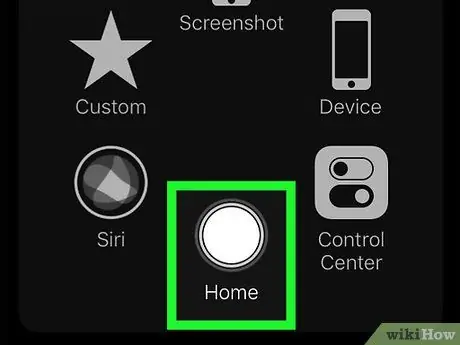
Korak 5. Pritisnite dugme “Početna”
Nakon toga će se aplikacija "Postavke" zatvoriti.
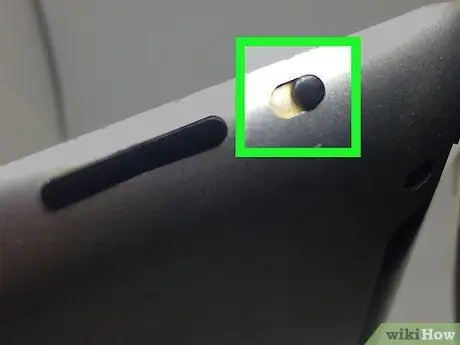
Korak 6. Pomaknite prekidač prema gore
Prekidač mora biti u uspravnom položaju da biste otključali orijentaciju ekrana.
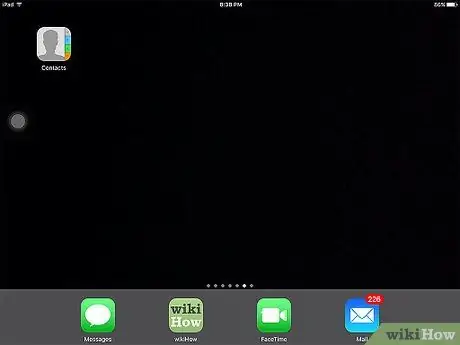
Korak 7. Okrenite iPad na željenu orijentaciju
Uvjerite se da je iPad fizički rotiran u smjeru koji želite koristiti i da je zaslon prilagođen toj orijentaciji.
- Dostupne su dvije orijentacije ekrana: Portret (vertikalna orijentacija) i Pejzaž (horizontalna orijentacija).
- Pejzažna orijentacija bolje je prilagođena za gledanje videozapisa na cijelom ekranu ili pisanje dokumenata, dok je portretna orijentacija idealna za čitanje članaka ili pregledavanje web stranica.

Korak 8. Pomaknite prekidač prema dolje
Kada se orijentacija prikaže na željeni način, pomaknite prekidač prema dolje da biste zaključali orijentaciju. Možete vidjeti ikonu zatvorenog lokota koja se nakratko prikazuje na ekranu.
- Orijentaciju možete promijeniti pomicanjem prekidača prema gore.
- Neke aplikacije ne podržavaju različite orijentacije. Na primjer, Minecraft PE zahtijeva pejzažnu orijentaciju, dok se aplikacije poput Instagrama za iPhone mogu prikazati samo u portretnom načinu.






